WORDPRESS EN SELECTIES
|
|
|
- Adriana van Beek
- 7 jaren geleden
- Aantal bezoeken:
Transcriptie
1 WORDPRESS EN SELECTIES HET ONTWIKKELEN VAN PAGINA S VOOR INTERNET EN/OF INTRANET ONTWERP EN REALISATIE VAN VOORLICHTINGS-, PROMOTIE- EN/OF PR-MATERIAAL DIGITALE VORMGEVING PERIODE /2014 FONS GOOSEN / CORRIE VAN DE KROEF MARKETING & COMMUNICATIE - DIGITALE VORMGEVING 1
2 Voorwoord Deze periode gaan we een website maken in WordPress. De site is bedoeld als portfolio. Op deze site presenteer je de kennis en vaardigheden die van belang zijn voor je toekomstige beroep. Kennis en vaardigheden die je nu hebt en gedurende het jaar zult uitbreiden en ontwikkelen. In tegenstelling tot eerdere projecten bij vormgeving telt de inhoud mee in de beoordeling. Inhoud, techniek en vormgeving zijn in dit project onlosmakelijk met elkaar verbonden. Na het maken van de website gaan we selecties maken met de gereedschappen zoals de pen, snelle selectie en magnetische lasso. Het is belangrijk deze selectiegereedschappen goed te beheersen. Bij digitale vormgeving gaat het vooral om het goed vormgeven van een promotiemiddel en gebruik je je gereedschappen als hulpmiddel. Daarom zal bij het maken van het affiche en de banner ook aandacht gegeven worden aan compositie, uitlijnen, aandachtspunten en communicatiewaarde. Veel plezier en succes met de opdrachten. Fons Goosen en Corrie van der Kroef. 2
3 Inhoudsopgave Voorwoord blz 2 Inhoudsopgave blz 3 WordPress-site blz 6-19 Opdracht/WordPress blz 4 1. Account aanmaken blz 5 Dashbooard blz 6 2. Weergave Thema kiezen blz 7 3. Verschil Berichten en Pagina s blz 8 Pagina s Nieuwe Pagina blz 8 4. Weergave Header blz 9 5. Weergave Achtergrond blz Weergave Menu blz Pagina s Subpagina blz Berichten Nieuw Bericht blz Pagina s Tekst blz Pagina s Galerij blz Ontwerp Favicon blz Planning, beoordeling, afvinklijst blz 19 Selecties blz Selecties blz 20 1A. Pengereedschap blz B. Banner blz A Snelle Selectie, Magnetische Lasso blz B Filmposter blz Famous Faces blz Planning blz 33 3
4 Opdracht/WordPress Opdracht Maak een website voor jezelf waarop je onderstaande pagina s gaat plaatsen. Pagina s: o Welkom, Home Voorstellen aan toekomstige stagebieder/werkgever: Wie ben je; Wat doe je; Wat zijn je interesses en ambities. Uiteraard toegespitst op je toekomstige beroep en niet privé. o CV (Curriculum Vitae) of About Me o Projecten: Korte omschrijving projecten; (behaalde) Leerdoelen; Bevindingen/Conclusies; Producten; Foto s/afbeeldingen o Digitale Vormgeving: Producten; Omschrijving van producten; Geleerde vaardigheden/technieken. o Contact Subpagina s: Bij Projecten en bij Digitale Vormgeving ga je twee subpagina s maken. Naast de reader kun je ook gebruiken van de handleiding voor WordPress op internet: Andere sites:
5 WordPress.com Account Opdracht 1, WordPress Maak een account aan in WordPress.com. Ga naar Account Maak een account aan. Vul in: adres. Gebruikersnaam: je gebruikersnaam moet minimaal vier karakters zijn en mogen alleen bestaan uit kleine letters en cijfers. Wachtwoord: hiervoor mag je hoofdletters, kleine letters, cijfers en symbolen gebruiken. Blog Adres: kies een adres voor je blog (WordPress controleert het adres). Gratis Blog, in de tweede rij alleen het vinkje bij Gratis Blog. Klik daarna op Creëer Blog. Nadat je een account hebt aangemaakt en op Creëer Blog hebt geklikt, ontvang je een . Activeer nu je account. Inloggen en beheren Het adres uit dit voorbeeld is nu: Wil je inloggen als beheerder dan plaats je achter dit adres: wp-admin Dus: Je komt in het volgende inlogvenster: 5
6 Site bekijken Dashboard Om te zien hoe je site er uitziet, klik je in de bovenbalk op de naam van je site. Als je weer terug wilt naar het Dashboard klik je weer op de naam van je site links in de hoek, onder deze naam verschijnt het woord Dashboard en klik op het woord Dashboard. Dashboard bestaat uit drie onderdelen: 1. Dashboard algemeen. 2. Menu-items die met het plaatsen van content op de website te maken hebben. 3. Menu-items die met de werking en het uiterlijk van de website te maken hebben 6
7 Weergave Thema s Opdracht 2, Thema Probeer een aantal thema s uit en maak een keuze voor een thema Bij WordPress kun je meer dan 1200 gratis thema s vinden. Daarnaast zijn er ook bedrijven die betaalde thema s aanbieden. Maak een keuze welk thema voor jou passend is. Kies bij Weergave in het linkermenu: Thema s. Je kunt bladeren in thema s: Willekurig, A-Z, populair, Newest, Premium, Vrienden van WP.com. Je kunt ook gericht zoeken via Functie filters op Kleur, Kolommen, Breedte en Eigenschappen. Bekijk verschillende thema s: Klik je op Voorbeeld. Sluit daarna het voorbeeld door het geopende venster te sluiten. Activeren Als je voor een thema kiest klik je op Activeren bij het door jou gekozen thema. Het thema wordt geactiveerd. Dit kan even duren. Bekijk het thema door weer te klikken op de naam van je site in de linker bovenhoek. Vind je het ontwerp toch tegenvallen, kun je op dezelfde wijze voor een ander thema kiezen. Ga weer naar Dashboard Afhankelijk van het Thema dat je gekozen hebt kun je bij Weergave een eigen Header (Kop) plaatsen, een eigen Achtergrond bepalen, bij Custom Design, Lettertypes aanpassen, etc 7
8 Pagina s Nieuwe Pagina Opdracht 3, Pagina s Maak vijf onderstaande pagina s voor je site met een contactpagina die als laatste staat in de rij. o Welkom, Home Voorstellen aan toekomstige stagebieder/werkgever: Wie ben je; Wat doe je; Wat zijn je interesses en ambities. Uiteraard toegespitst op je toekomstige beroep en niet privé. o CV (Curriculum Vitae) of About Me o Projecten: Korte omschrijving projecten; (behaalde) Leerdoelen; Bevindingen/Conclusies; Producten; Foto s/afbeeldingen o Digitale Vormgeving: Producten; Omschrijving van producten; Geleerde vaardigheden/technieken. o Contact Klik in het linkermenu op Pagina s Nieuwe pagina. Geef de pagina een naam. Pagina Bewerken Geef in het eerste veld de titel. In het grote vak kun je de inhoud typen. Om de pagina op te slaan zonder te publiceren, klik je op Opslaan als Concept (Save Draft). Wil je de pagina opslaan en direct publiceren, klik dan op Publiceren (Publish) of Bewerken. Wil je de pagina bekijken klik op Voorbeeld (Preview). Pagina- attributen instellen Hoofd: hier geef je aan of een pagina een hoofd- of sub-pagina is. Template: is afhankelijk van theme. Volgorde: Via deze optie kun je de volgorde van de pagina s aangeven in de navigatiebalk of bij de subpagina s onder elkaar. Publiceer de pagina s. 8
9 Weergave Header Opdracht 4A, Header-Ontwerp Ontwerp een header voor je website in Photoshop. Ieder thema heeft een eigen maat voor de header. Thema Twenty Ten heeft het formaat: pixels, 72 pixels/inch, RGB. Thema K2-lite heeft het formaat: pixels, 72 pixels/inch, RGB. Ga naar Dahboard, Weergave, Header en kijk hoe groot de header voor jouw website moet worden. Schrijf hier het formaat:.. Header. Maak in Photoshop de Header en verwerk in de header, je naam, je huisstijlkleuren, een passende achtergrond Opdracht 4B, Header Plaats de header die je hebt gemaakt in de WordPress-site Uploaden Om zelf een header te plaatsen ga je naar Weergave (Appearance). Kies voor het menu-item Header. Hier kun je een eigen gemaakte Header uploaden. Je kunt een Header in Photoshop maken. Zorg dat deze header het juiste formaat heeft. Ieder Theme heeft een andere maat. In het voorbeeld is dat 984 x 242 pixels, 72 pixels/inch. Sla je header op als Jpeg. Een andere manier is een foto uploaden en bijsnijden. Nadat het bestand is geüpload dan zie je het bovenin bij Voorbeeld staan. Bij Headertekst haal je eventueel het vinkje weg. Tenslotte weer Wijzigingen opslaan. 9
10 Weergave Achtergrond Opdracht 5, Achtergrond Geef de site een passende kleur of afbeelding voor de achtergrond. Hier kun je een Kleur of een Afbeelding als Achtergrond plaatsen. Bij Achtergrondinstellingen kun je de Achtergrondkleur bepalen. Je kunt de code van de kleur intypen of een kleur kiezen. Je kunt ook zelf een achtergrond maken in Photoshop maken en uploaden. Achtergrondafbeelding. Je kunt achter jouw website een Achtergrondafbeelding plaatsen. Bij Afbeelding uploaden ga je naar Bladeren naar jouw afbeelding. Daarna ga je naar Uploaden. Tenslotte Wijzigingen opslaan. Tenslotte kun je bij Weergave-instellingen bepalen: Positie: Links, Gecentreerd of Rechts; Herhalen: Geen herhaling, Uittrekken, Horizontaal naast elkaar; Let op om een afbeelding volledig achter je blog te plaatsen heeft het wel een bepaalde grootte nodig. Ik heb een groene kleur geplaatst met een grootte van 1800 x 1252 pixels. 10
11 Weergave Menu Opdracht 6, Menu Maak een menu aan en plaats de pagina s in de juiste volgorde in het menu. Om de pagina s te plaatsen moet je naar Menu s bij Weergave. Om te beginnen moet je een Menunaam invoeren bij Menunaam. Daarna klik op Menu aanmaken. Na het opslaan zie je links het veld Thema locaties. Kies uit de uitklaplijst de naam en klik op Opslaan. Plaats een vinkje bij Automatisch nieuwe top-level pagina s toevoegen. Pagina aan het menu toevoegen Ga naar Weergave en kies Menu s. Selecteer, plaats een vink voor de nieuwe pagina in het blok Pagina s. Klik op de knop Aan menu toevoegen (Add to Menu). Tenslotte sla alles op met de knop Menu opslaan. Kijk op de website of controleer of alles klopt. 11
12 Pagina s Subpagina s Opdracht 7, Subpagina Maak een uitklapmenu door een subpagina aan een pagina toe te voegen. Maak twee subpagina s voor zowel Projecten als voor Digitale Vormgeving. Pagina s Nieuwe pagina Ga naar Alle pagina s Klik op Nieuwe Pagina. Type de naam van de subpagina. Pagina-attributen Rechts zie je het menu: Pagina-attributen. Zoek bij Hoofd (Meta) de pagina waaraan je de subpagina wilt toevoegen. Geef bij Volgorde (Order) de volgorde van de subpagina s aan nummer 0, nummer 1 etc. Klik boven Pagina-attributen op Publiceren. Weergave Menu Volgorde van de pagina s Ga in het linkermenu naar Weergave Menu s Vink bij Pagina s (links) de nieuwe pagina s aan. Kies voor Aan menu toevoegen. Rechts van de pagina s zie je nu alle pagina s afzonderlijk staan. Deze pagina s kun je in de juiste volgorde slepen. Scrol weer naar boven. Vink bij Themalocaties, bij Primaire navigatie het door jou gemaakte menu aan. Kies voor Menu opslaan. 12
13 Welkom bericht Maak je blog helemaal leeg. Opdracht 8, Berichten Schrijf een welkom bericht op je berichtenpagina in plaats van het bericht Hello world. Berichten, Links, Pagina Ga in het linkermenu naar Berichten, Alle berichten. Ga met je muis over het bericht Hallo allemaal en klik op Prullenbak. Ga in het linkermenu naar Links, Alle Links. Je kunt deze allemaal verwijderen door bij Naam een vinkje te plaatsen. Klik vervolgens op Acties, Verwijderen. Klik vervolgens op Uitvoeren. Ga in het linkermenu nu naar Pagina s Ga met je muis over Voorbeeld pagina en klik op Prullenbak. Je eerste Bericht Ga naar het Dashboard. Klik links in het menu op Berichten en dan op Nieuw bericht. Het is ook mogelijk om boven in de menubalk op Nieuw Bericht te klikken Begin met het vullen van de Titel en start dan met het Schrijven in het venster onder de titel. Sla tijdens het schrijven op als concept. Plaats het bericht in de gewenste Categorie, rechts op je scherm. Lees verder Lange blogberichten die op elkaar volgen, zorgen ervoor dat de webpagina onoverzichtelijk wordt. Dit probleem kunnen we oplossen, door de inhoud van het bericht te splitsen in een zichtbaar bovengedeelte en een onzichtbaar volgend gedeelte, dat pas zichtbaar wordt, nadat op de link Lees verder geklikt wordt.. Werkwijze Maak de inhoud van uw bericht op. Zet uw cursor in het tekstvak op de plaats waar u de inhoud wenst te onderbreken Klik vervolgens in de Wysiwyg editor op de pictogram Insert More Tag. Er verschijnt dan een lijn met aan het eind More (zie hierboven). Klik in de rechterzijde op Publiceren om het bericht op te slaan Het resultaat ziet er zo uit, klik op de tekstlink Lees verder: Lees verder 13
14 Pagina s Tekst Opdracht 9, Lettertype Verander kleur en grootte van je letters bij pagina s Lettergrootte en kleur van letters kun je aanpassen op de pagina. Weergave Custom Design In Custom Design kun je je Lettertype (Fonts) aanpassen. Ga naar weergave en klik op Custom Design. Ga vervolgens naar Fonts. Je kunt daar een keuze maken voor Fonts voor de titel, koppen en de body. Voor het aanpassen van je lettertype moet je wel betalen, vanaf 30 dollar per jaar. De grootte kun je wel zonder te betalen aanpassen. 14
15 Pagina Galerij WordPress heeft een standaard Galerij-functie. Hiermee toon je één of meerdere afbeeldingen binnen een bericht of pagina. Opdracht 10, Galerij Voeg een Galerij toe aan één van je pagina s. Pagina Nieuwe Pagina Media toevoegen Kies voor Nieuw bericht of Nieuwe Pagina Klik op Media toevoegen. Bestanden uploaden. Bestanden selecteren. Let op dat het bestand de juiste extensie heeft, PSD- niet, JPG wel. Rechts zie je nu het bestand dat je hebt geupload. Type bij Titel de naam ven de foto. Uit Uitlijning kun je nog aangeven; Geen, Links, Gecentreerd of Rechts. Bij Afmeting geef je grootte aan: thumbnials, gemiddeld, groot, volledige grootte. Klik tenslotte op In pagina invoegen Media toevoegen Galerij aanmaken Klik nog een keer op Media Toevoegen. Rechts onder het woord Media toevoegen zie je nu Galerij aanmaken. In het midden staan alle bestanden die je hebt ingevoerd. Rechts staan de bijlagedetails. Galerij-instellingen Selecteer nu een aantal foto s die je hebt ingevoerd door erop te klikken; er verschijnt een vinkje rechtsboven op de foto. Klik nu rechtsonder op Een nieuwe galerij aanmaken. Rechts zie je Gallery-instellingen. Kies het gewenste aantal Galerijkolommen, tussen 1 en 9. 15
16 Kijk op jouw blog naar de afbeeldingen. Klik op een afbeelding en je krijgt een grotere variant te zien. Je kunt dan met een pijltjestoets naar de andere afbeeldingen bladeren Galerij bewerken Klik op gallery link. In de linkerbovenhoek zie je hetzelfde teken met de tekst Galerij bewerken. Klik daarop en je je Galerij bewerken. Slideshow Maak een galerij. Klik dan rechts op type en kies Slideshow en vervolgens Galerij bijwerken. 16
17 Instellingen Algemeen Blogicoon/Favicon Opdracht 11, Favicon Maak een duidelijke Favicon voor je site en plaats je ontworpen Favicon in de site.. Wat is een favicon eigenlijk? Een favicon is een klein icoontje dat je vooraan in de adresbalk van je browser ziet staan en ook vaak in je favorietenlijst en bladwijzers. Het is eigenlijk niets anders dan een mini-afbeelding die bij een website hoort. Het betekent dan ook dat je icoontje eenvoudig moet zijn: details gaan gauw verloren. Veel favicons gebruiken alleen een letter zoals Google. Ontwerp Het onderstaande formaat is goed te gebruiken. Het belangrijkste is dat je een vierkant gebruikt. Formaat: 250 x 250 pixels, resolutie: 72 pixels/inch, RGB. Voorbeelden van Favicons: Vier Favicons van Google in de afgelopen jaren en enkele andere favicons van social media. Nieuwe favicon Google. Favicon op site Een favicon van een site is het kleine icoontje dat in de adresbalk verschijnt naast de URL. Het favicon geeft een extra mogelijkheid aan de webmaster om de site een visuele herkenning te geven. Klik in het linker menu onderaan op Instellingen Algemeen. Algemene instellingen zoals Titel, Subtitel, Datum, Tijd en Blogicoon kun je hier instellen. Vergeet niet onderaan dit menu: Wijzigingen opslaan. 17
18 Uploaden Ga naar Instellingen Algemeen. Rechts kun je je Blog Foto / Icoon plaatsen. Blader naar je Foto of Icoon (jpeg of png) Kies het bestand en Upload plaatje. Wijzigingen opslaan. 18
19 Planning: Wk 35 (26 aug.) Wk 36 (02 sept.) Wk 37 (09 sept.) Wk 38 (16 sept.) Account maken, Thema Kiezen, Dashboard, Pagina s Ontwerp Header, Achtergrond Menu, Subpagina, Berichten, Tekst Galerij, Favicon De beoordeling. Je WordPress-site wordt beoordeeld op de volgende onderdelen: Alle onderdelen, Alle onderdelen zoals hierboven genoemd, moeten in je WordPress-site zijn verwerkt (per gemist onderdeel twee punten in mindering) (20 punten). De inhoud De inhoud van je WordPress-site moet duidelijk, overzichtelijk, passend en zonder spellingfouten zijn gemaakt (10 punten). De website moet een duidelijke inhoud hebben die op de pagina s tot uiting komt. De vormgeving De vormgeving van thema, header, achtergrond, favicon/blogicoon, kleur tekst van je WordPress-site moet passen bij de site. De site moet overzichtelijk, passend en een eenheid in stijl hebben (10 punten). Afvinklijst Wordpress site: Onderwerp Vormgeving Site Header Favicon Achtergrond Elementen Site Thema Pagina s Subpagina Welkom bericht Contactpagina Galerij Inhoud Berichten en Pagina s Extra Zelf ontworpen Duidelijk Passend Thema met header Minimaal vier In Menu verplaatst Laatste knop in de navigatiebalk Minimaal vier foto s Kolom, Titel Duidelijke inhoud van de site Afvinken 19
20 Selecties Selecties Selectiekaders Selectiekadergereedschappen zijn ideaal om selecties van symmetrische vormen te maken. Lasso-gereedschappen Lasso-gereedschappen zijn ideaal voor het maken van selecties van ongelijkmatige gevormde objecten. Toverstaf en Snelle selecties Toverstaf is een speciaal selectiegereedschap dat automatisch een selectie maakt. Door de tolerantie te verhogen of te verlagen kun je een groter of kleiner kleurbereik selecteren. Met Anti-aliased maak je de randovergangen vloeiend. Aangrenzend (Contiguos) beperkt de selectie tot alleen aangrenzende kleuren. Met het gereedschap Snelle selectie maak je gemakkelijk selecties door het gedeelte dat je wilt selecteren te schilderen. De gevoeligheid van het gereedschap kun je instellen. Pengereedschap De Pen is het meest precieze selectiegereedschap van Photoshop. Het wordt ook gezien als het meest complexe, omdat het op een heel andere manier werkt dan de overige selectietools. 20
21 Selecties Pen Gereedschap Opdracht, Pengereedschap Maak van de ballon een selectie met het selectiegereedschap Pen en zet de selectie op een aparte laag. Ballon Klik op het gereedschap Pen (P) in de gereedschapsbalk En zorg dat je in de optiebalk de tweede selectie Paden aan hebt staan. Met Tab gaan we de paletten uitzetten. Met Z zoom je in op de foto. Met Spatiebalk ontstaat er een handje waarmee je de foto kunt verschuiven. De selectie die we gaan maken proberen we aan de binnenkant van de rand te maken zodat je niet de omgeving meeneemt. Selectie Maken Klik op P om het Pen gereedschap aan te zetten. Klik op de Ballon, klik verder op en houdt de muis ingedrukt zodat je een bocht kunt maken. Laat de muis los als je tevreden bent. Van de as haal je het rechtse deel weg. Klik op het middelste punt van de as met de Alt-toets ingedrukt, het rechtse deel verdwijnt. Maak een volgend punt op dezelfde wijze. Punt zetten, muis ingedrukt, loslaten als de vorm goed is, met Alt ingedrukt op het middelste punt klikken etc etc etc. Selecteer nu met de Pen de hele ballon tot je weer bij het beginpunt bent. 21
22 Paden We drukken weer op Tab om alles aan te zetten. Selecteer bij Venster in de optiebalk Paden. We gaan nu het pad omzetten in een selectie. Eerst gaan we het pad opslaan. Klik rechtsboven op het driehoekje. Kies Pad opslaan Geef het Pad de naam Ballon. Kies vervolgens Selectie maken en kies een Doezelstraal van 2 pixels. Achtergrond verwijderen Ga naar Selecteren in de optiebalk en kies Selectie omkeren. En klik op Delete of Backspace. Je houdt nu de selectie over. Verplaats de ballon naar de onderkant en met Alt ingedrukt kun je de ballon op een andere Laag plaatsen. 22
23 Selecties Pen Gereedschap Banner Opdracht, Banner Maak een banner voor een product met prijs. Het product moet met de pen zijn uitgesneden. De banner moet uitgelijnd zijn en in de sfeer van promo.nl zijn gemaakt. Banner De banner moet bestaan uit: Product uitgesneden met de Pen; Prijs in een Rondje met passende Kleur; Tekst en Koptekst; Kleuren van de Huisstijl van promo.nl;. Gloed buiten bij product, tekst en prijsrondje. Product Open een foto van een strak vormgegeven product. Maak met het Pengereedschap een selectie van het product. Begin met vergroten, minimaal 100%. Ga naar Paden, geef het pad een naam en maak er een selectie van (zie vorige opdracht). Kopieer de selectie naar een aparte Laag met Ctrl+J. Banner Het formaat wat je kunt gebruiken is 19 cm breed x 10 cm hoog, 72 pixels/inch, RGB. Deze keer 72 pixels/inch en RGB omdat de banner wordt gebruikt op een website en niet wordt gedrukt. 23
24 Uitlijnen en Marges Bepaal eerst de marges. Lijn tekst en afbeelding uit. Geef het geheel de sfeer van een banner van promo.nl Geef de onderdelen een Laagstijl. Bij de beoordeling moet je bij Paden je pad laten zien voor het verkrijgen van een voldoende beoordeling. Afvinklijst promo.nl: Vul het onderstaande schema in voor je de opdracht laat beoordelen Onderwerp Criteria Afvinken Bestandsgrootte Kwaliteit foto Product-selectie Compositie, Uitlijning, Laagstijl Kleurgebruik Tekstgebruik Overige 19 cm x 10 cm, resolutie in 72 pixels/inch, RGB Grootte Scherpte Opwaardering met aanpassingen / niveaus Uitsnede met pengereedschap Selectie van Pad maken Selectie op een aparte laag plaatsen Gebruik linialen, Teksten en Foto uitlijnen Hanteren van Marges Gebruik gloed buiten rond voorwerp, tekst en prijsrondje Eenheid in foto en tekst Koptekst Tekst over product Huisstijl Promo.nl 24
25 Selecties Snelle Selectie / Magnetische Lasso Opdracht, Filmposter Maak een Affiche voor een film... Maak de verschillende personen vrijstaand met snelle selectie en magnetische lasso en plaats ze in een compositie met tekst. Poster Zoek foto s van personen die bij elkaar horen. Het affiche moet bestaan uit de volgende onderdelen: 1. Tenminste drie personen die je met één van de selectietechnieken hebt vrijstaand gemaakt. 2. De naam van de film. 3. Informatie over de film, namen hoofdrolspelers etc. 4. De datum dat de film in première gaat Verwerk de bovenstaande onderdelen in een kompositie op het affiche. Formaat; A4, 21 x 29,7 cm, CMYK, 300 pixels/inch. Selectietechnieken: Gebruik de selectietechnieken Magnetische lasso en Snelle selectie. Nadat de selectie is gemaakt maak je gebruik van Randen verfijnen zodat de selectie niet rafelig meer is. Compositie In de bovenstaande voorbeelden is gebruik gemaakt van een driehoek compositie. 25
26 Snelle selectie In deze opdracht gaan we werken met het Snelle Selectie gereedschap. Dit gereedschap staat onder de Toverstaf op de gereedschapsbalk. Zorg dat de Grootte op 10 px staat en de Hardheid op 100%. Zet in de optiebalk een vinkje voor Monster nemen van alle lagen en zet een vinkje voor Automatisch verbeteren. Selectie, Inzoomen Schilder met het Snelle selectie gereedschap over de persoon Je ziet dat de persoon wordt geselecteerd. Zoom in naar 200% en kijk of alles is geselecteerd. Plus-selectie (Shift), Is niet alles geselecteerd dan gebruik de snelle selectie met Shift om delen toe te voegen, zoals in het voorbeeld een deel van het haar. Min-selectie (Alt) Met de Alt-toets ingedrukt kun je delen weghalen, zoals in het voorbeeld een deel van de auto. Wil je kleine delen selecteren zoals in het voorbeeld een haarlok. Verklein dan de grootte van je selectie naar bv. 5 px. Zoom goed in zodat je de selectie goed kunt bekijken. Speel met Shift en Alt-toets, met toevoegen en verminderen. Schilder met het snelle selectiegereedschap. 26
27 Rand Verfijnen Zoom weer uit met Ctrl+0. Klik weer op het gereedschap Snelle selectie Ga in de optiebalk naar Randen Verfijnen. Kijk bij de Weergavemodus naar de verschillende mogelijkheden. Ik heb gekozen voor Op wit. Weergavemodus, Randdetectie, Rand aanpassen Kies een optie bij Weergeven, bij op zwart kun je goed de rand zien Probeer dan de opties bij Randdetectie de Straal. Probeer daarna de opties bij Rand aanpassen: Vloeiend (Liquid), Doezelaar(Feather) en Contrast uit. Klik op OK. Laag via kopiëren Kopieer de selectie naar een nieuwe Laag met Ctrl. + J. Je hebt nu een kopie van het geselecteerde object in een nieuwe laag. Maak de onderliggende laag Onzichtbaar door het Oogje uit te vinken. 27
28 Magnetische Lasso De Magnetische Lasso is bedoeld voor een snelle, door de computer gestuurde, selectie. Omdat de Magnetische lasso van kleurverschillen uitgaat bij het kiezen van een selectie, kun je deze lasso vooral gebruiken bij een object dat voldoende contrast heeft met de achtergrond. Afbeelding Kopieer of dupliceer de laag van de originele afbeelding. Lagen, Rechtermuis, Laag dupliceren. Delete, Zoom en Spatiebalk Zoom voordat je begint in op de persoon. Na het aanklikken van het beginpunt beweeg je de muis langs de zijkant van de persoon. Bij voldoende contrastverschil selecteert de magnetische lasso de persoon zonder te klikken. Met Delete kun je fout geplaatste ankerpunten verwijderen. Door op de Spatiebalk te klikken komt er een handje tevoorschijn, hiermee kun je de afbeelding verplaatsen. Uitbreiden (Shift) en Verminderen (Alt) Als eenmaal de selectie is gemaakt kun je de selectie handmatig uitbreiden door een nieuwe selectie te maken met ingedrukte Shift-toets. Naast de Magnetische lasso zie je een plus. De selectie kun je handmatig verminderen door een nieuwe selectie te maken met ingedrukte Alt-toets. Naast de Magnetische lasso zie je een min. Randen Verfijnen Ga in de optiebalk naar Randen verfijnen. Of in de optiebalk naar Selecteren - Randen (of hoeken )verfijnen ( Refine edges). Hier kun je de uitsnede vloeiender maken. Zie snelle selectie. Laag via kopiëren Kopieer de selectie naar een nieuwe Laag met Ctrl. + J. Je hebt nu een kopie van het geselecteerde object in een nieuwe laag. Maak de onderliggende laag Onzichtbaar door het Oogje uit te vinken. Verwerk de persoon in het affiche. 28
29 Compositie Maak een compositietekening van jouw filmposter met lijnen en ovalen (zie voorbeeld). Als belangrijkste aandachttrekker in deze filmposter is het gezicht van James Bond. De aandacht gaat daarna van het gezicht van James Bond naar de tekst 007, de rennende persoon en de naam van de film Golden Eye. Tenslotte zijn twee vrouwen naast het gezicht belangrijke aandachtstrekkers. Wanneer je meer geïnteresseerd bent, ga je kijken naar de brand en alles wat tussen de gezichten en de naam van de film staat. In de compositie lopen twee diagonale lijnen van boven naar beneden die samen een driehoek vormen. Het gedraaide lichaam en de hand bepalen de diagonale lijnen. Afvinklijst filmposter Vul het onderstaande schema in voor je de opdracht laat beoordelen Onderwerp Criteria Afvinken Bestandsgrootte Kwaliteit foto s Product-selectie Vormgeving Overige 29,7 x 21 cm resolutie in 300 pixels/inch, CMYK Grootte Scherpte Opwaardering met aanpassingen / niveaus Selectie van Snelle selectie en Magnetische lasso Selectie op aparte laag Rand verfijnen Compositie Uitlijning Compositietekening 29
30 Famous Faces Bekijk de animatie bij Het is de bedoeling dat je zelf een soortgelijke make-over maakt. Je maakt een combinatie van een dier en een bekende persoon. Kies hiervoor een bekend persoon. Hoe uitgesprokener de persoon wat betreft kleding, haardracht en accessoires is des te makkelijker de make-over. Ga op zoek naar een portret van de gelukkige. Hij of zij moet recht van voren (frontaal) gefotografeerd zijn. Afbeeldingsformaat: Formaat A6, 10,5 x 14,85 cm, 300 pixels/inch, CMYK Kijk goed naar het portret: - Wat zijn belangrijke gezichtskenmerken (grote ogen spitse neus wild haar - etc.)) - Typische blik (verbaasd streng verdrietig - etc.)) - Kenmerkend kledingstukken (bril hoedje stropdas- etc.) Google Geavanceerd Bedenk welk dier het beste bij de bekende persoon past.. Ga op zoek naar een foto van dit dier. Ook van het dier heb je een portretfoto frontaal nodig. De foto moet minimaal even groot zijn. Zoek in Google Geavanceerd boven 800 x 600 px. Plaats beide foto s op een aparte laag in 1 document. Dupliceer de laag met de foto van de bekende persoon. Selecties Open de foto van de bekende persoon in Photoshop. Selecteer de kleding en de haren, hoed etc. Een selectie kun je eenvoudig maken met de snelle selectie of magnetische lasso. Kopieer de selectie naar een aparte laag met Ctrl+J. Je kunt de selectie ook naar een aparte laag verplaatsen met Shift+ Ctrl+J. af. 30
31 Het dier toevoegen Nadat je de onderdelen op een aparte laag hebt, ga het dier erachter plaatsen. Open de foto van je dier. Sleep de laag van het dier in het document van je vip. Stem de selecties op elkaar, verwijder delen die buiten de persoon vallen. Bepaal de hoogte van de ogen. Sleep een Hulplijn op de hoogte van de Ogen van de bekende persoon. De ogen van het dier moeten ook op die hoogte komen. Laagmasker Ga naar in lagenpalet onderin naar Laagmasker toevoegen en voeg een laagmasker toe aan de laag van het dier. Schilder met een penseel met wit, grijs en zwart op het laagmasker om de bekende persoon en het dier beter in elkaar over te laten lopen. In het voorbeeld heb ik de baard er in geschilderd. Ogen, Mond, Oren, Accessoires Ga op zoek naar extra elementen zoals kledingstukken. Selecteer de accessoires. Gebruik een passende achtergrond Sla je bestand op als PSD-bestand, daarna als PDF en print het in kleur uit. Veel succes. 31
32 Afvinklijst Famous Faces Vul het onderstaande schema in voor je de opdracht laat beoordelen Onderwerp Criteria Afvinken Bestandsgrootte Kwaliteit foto Selectie en laagmasker Vormgeving Overige 10,5 x 14,85 cm, 300 pixels/inch, CMYK Grootte Scherpte Opwaardering met aanpassingen / niveaus Uitsnede met een selectiegereedschap Laagmasker Gebruik linialen, Hulplijnen voor bepaling ogen Accessoires, kleding, Achtergrond Print in kleur via PDF 32
33 Planning: Wk 35 (26 aug.) Wk 36 (02 sept.) Wk 37 (09 sept.) Wk 38 (16 sept.) Wk 39 (23 sept.) Wk 40 (30 sept.) WK 41 (07 okt.) Wk 42 (14 okt.) Wk 43 (21 okt.) Wk 44 (28 okt.) Account maken, Thema Kiezen, Dashboard, Pagina s Ontwerp Header, Achtergrond Menu, Subpagina, Tekst, Galerij, Berichten, Favicon Pen Gereedschap, Ballon, Banner Snelle Selectie, Filmposter Famous Faces Herfstvakantie Beoordeling Toetsweek 33
WORDPRESS HET ONTWIKKELEN VAN PAGINA S VOOR INTERNET EN/OF INTRANET DIGITALE VORMGEVING PERIODE /2014 FONS GOOSEN / CORRIE VAN DE KROEF
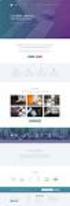 WORDPRESS HET ONTWIKKELEN VAN PAGINA S VOOR INTERNET EN/OF INTRANET DIGITALE VORMGEVING PERIODE 5 2013/2014 FONS GOOSEN / CORRIE VAN DE KROEF MARKETING & COMMUNICATIE - DIGITALE VORMGEVING Opdracht/WordPress
WORDPRESS HET ONTWIKKELEN VAN PAGINA S VOOR INTERNET EN/OF INTRANET DIGITALE VORMGEVING PERIODE 5 2013/2014 FONS GOOSEN / CORRIE VAN DE KROEF MARKETING & COMMUNICATIE - DIGITALE VORMGEVING Opdracht/WordPress
Digitale vormgeving 2014 2015. Wordpress deel 1
 Digitale vormgeving 2014 2015 Wordpress deel 1 2 Inhoud Site in WordPress... 3 Maak een eigen site in WordPress.com.... 3 Wordpressaccount aanmaken... 4 Opdracht 1... 4 Thema kiezen... 6 Opdracht 2...
Digitale vormgeving 2014 2015 Wordpress deel 1 2 Inhoud Site in WordPress... 3 Maak een eigen site in WordPress.com.... 3 Wordpressaccount aanmaken... 4 Opdracht 1... 4 Thema kiezen... 6 Opdracht 2...
Selecties. SELECTIES met Pengereedschap, Snelle Selectie, Magnetsiche Lasso
 Selecties SELECTIES met Pengereedschap, Snelle Selectie, Magnetsiche Lasso 1 Selectiegereedschappen Selectiekaders Selectiekadergereedschappen zijn ideaal om selecties van symmetrische vormen te maken.
Selecties SELECTIES met Pengereedschap, Snelle Selectie, Magnetsiche Lasso 1 Selectiegereedschappen Selectiekaders Selectiekadergereedschappen zijn ideaal om selecties van symmetrische vormen te maken.
WORDPRESS HET ONTWIKKELEN VAN PAGINA S VOOR INTERNET EN/OF INTRANET OPLEIDING: CREATIVE MARKETING EN COMMUNICATIE
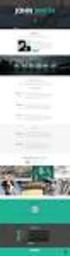 WORDPRESS HET ONTWIKKELEN VAN PAGINA S VOOR INTERNET EN/OF INTRANET OPLEIDING: CREATIVE MARKETING EN COMMUNICATIE DIGITALE VORMGEVING PERIODE 3, 2013-2014, FONS GOOSEN MARKETING & COMMUNICATIE - DIGITALE
WORDPRESS HET ONTWIKKELEN VAN PAGINA S VOOR INTERNET EN/OF INTRANET OPLEIDING: CREATIVE MARKETING EN COMMUNICATIE DIGITALE VORMGEVING PERIODE 3, 2013-2014, FONS GOOSEN MARKETING & COMMUNICATIE - DIGITALE
FilmPoster Opdracht, Filmposter Poster Formaat; Selectietechnieken: Compositie Snelle selectie
 FilmPoster Opdracht, Filmposter Maak een Affiche voor een film... Maak de verschillende personen vrijstaand met snelle selectie en magnetische lasso en plaats ze in een compositie met tekst. Poster Zoek
FilmPoster Opdracht, Filmposter Maak een Affiche voor een film... Maak de verschillende personen vrijstaand met snelle selectie en magnetische lasso en plaats ze in een compositie met tekst. Poster Zoek
Selectietechnieken / Affiche
 Selectietechnieken / Affiche Maak een affiche van personen die bij elkaar horen. Maak de personen vrijstaand met een van de selectietechnieken. Verwerk eventueel een foto van jezelf in het affiche. Affiche
Selectietechnieken / Affiche Maak een affiche van personen die bij elkaar horen. Maak de personen vrijstaand met een van de selectietechnieken. Verwerk eventueel een foto van jezelf in het affiche. Affiche
DIGITALE VORMGEVING PERIODE 3 DEEL 1 SELECTIES, KLASSENBOEK, FOLDER MHBO EVENEMENTENORGANISATIE FONS GOOSEN
 DIGITALE VORMGEVING PERIODE 3 DEEL 1 SELECTIES, KLASSENBOEK, FOLDER MHBO EVENEMENTENORGANISATIE FONS GOOSEN MARKETING & COMMUNICATIE - DIGITALE VORMGEVING Selecties Selecties Selectiekaders Selectiekadergereedschappen
DIGITALE VORMGEVING PERIODE 3 DEEL 1 SELECTIES, KLASSENBOEK, FOLDER MHBO EVENEMENTENORGANISATIE FONS GOOSEN MARKETING & COMMUNICATIE - DIGITALE VORMGEVING Selecties Selecties Selectiekaders Selectiekadergereedschappen
MARKETING & COMMUNICATIE - DIGITALE VORMGEVING
 MARKETING & COMMUNICATIE - DIGITALE VORMGEVING 1 WordPress.com Een site/blog aanmaken Ga naar www.wordpress.com. Bovenaan kun je de pagina vertalen in het Nederlands Account Maak een account aan. Vul in:
MARKETING & COMMUNICATIE - DIGITALE VORMGEVING 1 WordPress.com Een site/blog aanmaken Ga naar www.wordpress.com. Bovenaan kun je de pagina vertalen in het Nederlands Account Maak een account aan. Vul in:
WORDPRESS HET ONTWIKKELEN VAN PAGINA S VOOR INTERNET EN/OF INTRANET OPLEIDING: EVENEMENTENORGANISATIE
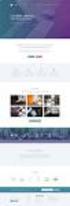 WORDPRESS HET ONTWIKKELEN VAN PAGINA S VOOR INTERNET EN/OF INTRANET OPLEIDING: EVENEMENTENORGANISATIE DIGITALE VORMGEVING PERIODE 2, 2013-2014, FONS GOOSEN MARKETING & COMMUNICATIE - DIGITALE VORMGEVING
WORDPRESS HET ONTWIKKELEN VAN PAGINA S VOOR INTERNET EN/OF INTRANET OPLEIDING: EVENEMENTENORGANISATIE DIGITALE VORMGEVING PERIODE 2, 2013-2014, FONS GOOSEN MARKETING & COMMUNICATIE - DIGITALE VORMGEVING
WORDPRESS HET ONTWIKKELEN VAN PAGINA S VOOR INTERNET EN/OF INTRANET DIGITALE VORMGEVING FONS GOOSEN MARKETING & COMMUNICATIE - DIGITALE VORMGEVING
 WORDPRESS HET ONTWIKKELEN VAN PAGINA S VOOR INTERNET EN/OF INTRANET DIGITALE VORMGEVING FONS GOOSEN MARKETING & COMMUNICATIE - DIGITALE VORMGEVING 1 Voorwoord WordPress We hebben gekozen voor het maken
WORDPRESS HET ONTWIKKELEN VAN PAGINA S VOOR INTERNET EN/OF INTRANET DIGITALE VORMGEVING FONS GOOSEN MARKETING & COMMUNICATIE - DIGITALE VORMGEVING 1 Voorwoord WordPress We hebben gekozen voor het maken
Selectie. Famous Faces
 Selectie Famous Faces Inhoud Selectie Pengereedschap... 3 Opdracht 1... 3 Opdracht 2... 4 Opdracht 3... 5 Opdracht 4... 6 Afvinklijst Selectie... 7 Famous Faces... 8 Opdracht 5... 8 2 Selectie met Pengereedschap
Selectie Famous Faces Inhoud Selectie Pengereedschap... 3 Opdracht 1... 3 Opdracht 2... 4 Opdracht 3... 5 Opdracht 4... 6 Afvinklijst Selectie... 7 Famous Faces... 8 Opdracht 5... 8 2 Selectie met Pengereedschap
Vormgeving en techniek
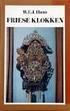 Site in Wordpress Maak een eigen site in WordPress.com. De site is bedoeld als portfolio. Op deze site presenteer je de kennis en vaardigheden die van belang zijn voor je toekomstige beroep. Kennis en
Site in Wordpress Maak een eigen site in WordPress.com. De site is bedoeld als portfolio. Op deze site presenteer je de kennis en vaardigheden die van belang zijn voor je toekomstige beroep. Kennis en
INHOUDSOPGAVE. Inhoudsopgave blz 2
 INHOUDSOPGAVE Inhoudsopgave blz 2 1. Selecteren met Pen blz 3-4 2. Selecteren Product, Pen blz 5 3. Selecteren Persoon, Snelle Selectie blz 6-7 4. Sfeeradvertentie blz 8 5. Banner blz 9 Selecties 2 SELECTEREN
INHOUDSOPGAVE Inhoudsopgave blz 2 1. Selecteren met Pen blz 3-4 2. Selecteren Product, Pen blz 5 3. Selecteren Persoon, Snelle Selectie blz 6-7 4. Sfeeradvertentie blz 8 5. Banner blz 9 Selecties 2 SELECTEREN
WORDPRESS MHBO INTERNATIONAL MARKETING EN COMMUNICATIE DIGITALE VORMGEVING PERIODE HET ONTWIKKELEN VAN PAGINA S VOOR INTERNET EN/OF INTRANET
 WORDPRESS HET ONTWIKKELEN VAN PAGINA S VOOR INTERNET EN/OF INTRANET MHBO INTERNATIONAL MARKETING EN COMMUNICATIE DIGITALE VORMGEVING PERIODE 3-2013 FONS GOOSEN MARKETING & COMMUNICATIE - DIGITALE VORMGEVING
WORDPRESS HET ONTWIKKELEN VAN PAGINA S VOOR INTERNET EN/OF INTRANET MHBO INTERNATIONAL MARKETING EN COMMUNICATIE DIGITALE VORMGEVING PERIODE 3-2013 FONS GOOSEN MARKETING & COMMUNICATIE - DIGITALE VORMGEVING
Voorwoord en Inhoudsopgave blz 2
 Voorwoord We beginnen met drie oefeningen om met Laagmaskers en overvloeimodi te kunnen werken. Daarna gaan starten met het maken van selecties. Foto s bewerken gaat negen van de tien keer op basis van
Voorwoord We beginnen met drie oefeningen om met Laagmaskers en overvloeimodi te kunnen werken. Daarna gaan starten met het maken van selecties. Foto s bewerken gaat negen van de tien keer op basis van
Opdracht: Ontwerp een flyer voor je smartphone met een eigen foto, met spiegeling, officiële logo, tekst en passende achtergrond.
 1.Flyer Smartphone Opdracht: Ontwerp een flyer voor je smartphone met een eigen foto, met spiegeling, officiële logo, tekst en passende achtergrond. Formaat en Geavanceerd zoeken In Photoshop open je een
1.Flyer Smartphone Opdracht: Ontwerp een flyer voor je smartphone met een eigen foto, met spiegeling, officiële logo, tekst en passende achtergrond. Formaat en Geavanceerd zoeken In Photoshop open je een
Inhoud. Opdracht 2 pag 5. Opdracht 3 pag 6. Opdracht 4 pag 8. Opdracht 5 pag 9. Afvinklijst pag 10. Digitale vormgeving Marketing en Communicatie
 2 Inhoud Opdracht 1 pag.3 Opdracht 2 pag 5 Opdracht 3 pag 6 Opdracht 4 pag 8 Opdracht 5 pag 9 Afvinklijst pag 10 3 Selecteren met de Pen Om een product als afbeelding goed te presenteren in een webshop,
2 Inhoud Opdracht 1 pag.3 Opdracht 2 pag 5 Opdracht 3 pag 6 Opdracht 4 pag 8 Opdracht 5 pag 9 Afvinklijst pag 10 3 Selecteren met de Pen Om een product als afbeelding goed te presenteren in een webshop,
1.FLYER SMARTPHONE Opdracht: Google, Zoekhulpmiddelen Achtergrond verwijderen van foto, Toverstaf
 1.FLYER SMARTPHONE Opdracht: Ontwerp een flyer voor je smartphone met eigen foto, spiegeling, officiële logo, informatie over je abonnement en een passende achtergrond. Google, Zoekhulpmiddelen In Photoshop
1.FLYER SMARTPHONE Opdracht: Ontwerp een flyer voor je smartphone met eigen foto, spiegeling, officiële logo, informatie over je abonnement en een passende achtergrond. Google, Zoekhulpmiddelen In Photoshop
INHOUDSOPGAVE. Inhoudsopgave blz 2. Opdrachten Project Helftheuvel
 INHOUDSOPGAVE Inhoudsopgave blz 2 Opdrachten Project Helftheuvel Prijsbutton blz 3-5 Ronde selectie blz 3 Rechthoekige button, Aangepaste vormen blz 4 Lagen groeperen blz 5 Prijskaart blz 6-10 Snelle selectie
INHOUDSOPGAVE Inhoudsopgave blz 2 Opdrachten Project Helftheuvel Prijsbutton blz 3-5 Ronde selectie blz 3 Rechthoekige button, Aangepaste vormen blz 4 Lagen groeperen blz 5 Prijskaart blz 6-10 Snelle selectie
Banner. Bannerformaten. Een banner is een reclame-uiting (met doorklikmogelijkheid)
 1 Banner De inhoud Een banner is een reclame-uiting (met doorklikmogelijkheid) op internet. Meestal een combinatie van afbeeldingen en teksten. De banner kun je gebruiken om te adverteren voor bijvoorbeeld
1 Banner De inhoud Een banner is een reclame-uiting (met doorklikmogelijkheid) op internet. Meestal een combinatie van afbeeldingen en teksten. De banner kun je gebruiken om te adverteren voor bijvoorbeeld
1.FLYER SMARTPHONE Opdracht: Google, PNG, Zoekhulpmiddelen
 1.FLYER SMARTPHONE Opdracht: Ontwerp een flyer voor je smartphone met een foto van jouw gezicht, spiegeling, officiële logo smartphone, informatie over je abonnement en een passende achtergrond. In Photoshop
1.FLYER SMARTPHONE Opdracht: Ontwerp een flyer voor je smartphone met een foto van jouw gezicht, spiegeling, officiële logo smartphone, informatie over je abonnement en een passende achtergrond. In Photoshop
Opdracht COMBINATIE MENS EN DIER
 Opdracht COMBINATIE MENS EN DIER Maak een combinatie van een persoon met een dier. Foto mens en dier in 1 document Ga op zoek naar een portret van een persoon. Hoe uitgesprokener de persoon is des te makkelijker
Opdracht COMBINATIE MENS EN DIER Maak een combinatie van een persoon met een dier. Foto mens en dier in 1 document Ga op zoek naar een portret van een persoon. Hoe uitgesprokener de persoon is des te makkelijker
Retoucheren Selecties Overvloeimodi
 Retoucheren Selecties Overvloeimodi Digitale Vormgeving Periode 6 Fons Goosen en Corrie van der Kroef MARKETING & COMMUNICATIE - DIGITALE VORMGEVING 1 Voorwoord Retoucheren In deze reader vind je 12 opdrachten
Retoucheren Selecties Overvloeimodi Digitale Vormgeving Periode 6 Fons Goosen en Corrie van der Kroef MARKETING & COMMUNICATIE - DIGITALE VORMGEVING 1 Voorwoord Retoucheren In deze reader vind je 12 opdrachten
1.Inloggen. Wat is WordPress?
 Wat is WordPress? WordPress is een Open Source Content Management System waarmee u zonder (veel) technische kennis zelf een website up-to-date kunt houden. 1.Inloggen Bij een standaard installatie van
Wat is WordPress? WordPress is een Open Source Content Management System waarmee u zonder (veel) technische kennis zelf een website up-to-date kunt houden. 1.Inloggen Bij een standaard installatie van
Initiatie deel 2 Test selecties
 Test deel 2 Selecties. In deze les gaan we verschillende selectiemogelijkheden uitvoeren, laagstijlen, overvloeimodus, maskers enz.. Het is geen makkelijke les, daarom is het ook onze test, neem er uw
Test deel 2 Selecties. In deze les gaan we verschillende selectiemogelijkheden uitvoeren, laagstijlen, overvloeimodus, maskers enz.. Het is geen makkelijke les, daarom is het ook onze test, neem er uw
Initiatie deel 2 Test selecties
 deel 2 Test selecties Test deel 2 Selecties. In deze les gaan we verschillende selectiemogelijkheden uitvoeren, laagstijlen, overvloeimodus, maskers enz.. Het is geen makkelijke les, neem er uw tijd voor
deel 2 Test selecties Test deel 2 Selecties. In deze les gaan we verschillende selectiemogelijkheden uitvoeren, laagstijlen, overvloeimodus, maskers enz.. Het is geen makkelijke les, neem er uw tijd voor
Wordpress.com. Een site/blog aanmaken
 Wordpress.com Een site/blog aanmaken - Ga naar www.wordpress.com - Maak een account aan. - Lees zorgvuldig zodat je een Nederlandstalige versie aanmaakt. - Activeer het account vanuit je email. Het adres
Wordpress.com Een site/blog aanmaken - Ga naar www.wordpress.com - Maak een account aan. - Lees zorgvuldig zodat je een Nederlandstalige versie aanmaakt. - Activeer het account vanuit je email. Het adres
HELFTHEUVEL ONTWERP EN REALISATIE VAN VOORLICHTINGS, PROMOTIE- EN/OF PR-MATERIAAL MHBO INTERNATIONAL MARKETING EN COMMUNICATIE
 HELFTHEUVEL ONTWERP EN REALISATIE VAN VOORLICHTINGS, PROMOTIE- EN/OF PR-MATERIAAL MHBO INTERNATIONAL MARKETING EN COMMUNICATIE SEMESTER 1, 2013-2014 FONS GOOSEN MARKETING & COMMUNICATIE - DIGITALE VORMGEVING
HELFTHEUVEL ONTWERP EN REALISATIE VAN VOORLICHTINGS, PROMOTIE- EN/OF PR-MATERIAAL MHBO INTERNATIONAL MARKETING EN COMMUNICATIE SEMESTER 1, 2013-2014 FONS GOOSEN MARKETING & COMMUNICATIE - DIGITALE VORMGEVING
Handleiding Wordpress CMS 4-5-2015
 Handleiding Wordpress CMS 4-5-2015 Inhoud 1. Het dashboard.... 3 2. Een pagina of bericht aanpassen.... 5 3. Een nieuw bericht toevoegen... 6 4. Een pagina maken... 7 5. Website met sitebuilder... 8 6.
Handleiding Wordpress CMS 4-5-2015 Inhoud 1. Het dashboard.... 3 2. Een pagina of bericht aanpassen.... 5 3. Een nieuw bericht toevoegen... 6 4. Een pagina maken... 7 5. Website met sitebuilder... 8 6.
EBUILDER HANDLEIDING. De Ebuilder is een product van EXED internet www.exed.nl. info@exed.nl EXED CMS UITLEG
 EBUILDER HANDLEIDING De Ebuilder is een product van EXED internet www.exed.nl info@exed.nl 1 INHOUDSOPGAVE Inleiding Een korte introductie over het Ebuilder» Navigatie» Snelnavigatie Pagina s Hier vind
EBUILDER HANDLEIDING De Ebuilder is een product van EXED internet www.exed.nl info@exed.nl 1 INHOUDSOPGAVE Inleiding Een korte introductie over het Ebuilder» Navigatie» Snelnavigatie Pagina s Hier vind
Handleiding wordpress
 Handleiding wordpress Wordpress versie 3.0.4 Handleiding versie 1.1 Auteur Website Geert Hoekzema www.geerthoekzema.nl www.geerthoekzema.nl geert@geerthoekzema.nl 1 Inhoudsopgave Inleiding... 3 Beginnen
Handleiding wordpress Wordpress versie 3.0.4 Handleiding versie 1.1 Auteur Website Geert Hoekzema www.geerthoekzema.nl www.geerthoekzema.nl geert@geerthoekzema.nl 1 Inhoudsopgave Inleiding... 3 Beginnen
Opdracht 1 Maak van een collegekaart met eigen foto in de huisstijl van het Koning Willem 1 College.
 Collegekaart Opdracht 1 Maak van een collegekaart met eigen foto in de huisstijl van het Koning Willem 1 College. Vensters Voor we met deze eerste opdracht beginnen zorgen we ervoor dat de juiste Vensters
Collegekaart Opdracht 1 Maak van een collegekaart met eigen foto in de huisstijl van het Koning Willem 1 College. Vensters Voor we met deze eerste opdracht beginnen zorgen we ervoor dat de juiste Vensters
WORKSHOP PHOTOSHOP ELEMENTS 6.0
 Start Photoshop Elements op en kies in het Welkomstscherm voor de optie Bewerken Oefening 1 Filters half gebruikt en open afbeelding oefening 1.jpg. Door middel van filters kunnen we speciale effecten
Start Photoshop Elements op en kies in het Welkomstscherm voor de optie Bewerken Oefening 1 Filters half gebruikt en open afbeelding oefening 1.jpg. Door middel van filters kunnen we speciale effecten
ZÉLF JE WORDPRESS WEBSITE MAKEN?
 WordPress blog ZÉLF JE WORDPRESS WEBSITE MAKEN? WordPress Academy Nederland helpt je op weg met onze Basiscursus INHOUD P1 P2 P3 P4 P5 P6 P7 P8 P9 P 10 P 11 P 12 P 13 P 14 P 15 P 16 P 17 P 18 P 19 P 20
WordPress blog ZÉLF JE WORDPRESS WEBSITE MAKEN? WordPress Academy Nederland helpt je op weg met onze Basiscursus INHOUD P1 P2 P3 P4 P5 P6 P7 P8 P9 P 10 P 11 P 12 P 13 P 14 P 15 P 16 P 17 P 18 P 19 P 20
Na het inloggen met de gegevens die je hebt gekregen, verschijnt het overzichtsscherm zoals hieronder:
 Inhoud van de website invoeren met de ContentPublisher De inhoud van websites kan worden ingevoerd en gewijzigd met behulp van een zogenaamd Content Management Systeem (CMS). De websites van Muismedia
Inhoud van de website invoeren met de ContentPublisher De inhoud van websites kan worden ingevoerd en gewijzigd met behulp van een zogenaamd Content Management Systeem (CMS). De websites van Muismedia
Reader Animatie Klassenboek
 Reader Animatie Klassenboek Digitale Vormgeving Periode 8 Fons Goosen MARKETING & COMMUNICATIE - DIGITALE VORMGEVING 1 Voorwoord Animatie Veel bedrijven maken tegenwoordig gebruik van animaties om hun
Reader Animatie Klassenboek Digitale Vormgeving Periode 8 Fons Goosen MARKETING & COMMUNICATIE - DIGITALE VORMGEVING 1 Voorwoord Animatie Veel bedrijven maken tegenwoordig gebruik van animaties om hun
Duizenden woorden - blz 1
 http://www.webdesign.org/photoshop/photoshop-cs4-tutorials/a-picture-worth-a-thousandwords.17979.html Duizenden woorden 1. Foto kiezen Zoek een foto waarin de contrasten duidelijk zijn, een donkere foto
http://www.webdesign.org/photoshop/photoshop-cs4-tutorials/a-picture-worth-a-thousandwords.17979.html Duizenden woorden 1. Foto kiezen Zoek een foto waarin de contrasten duidelijk zijn, een donkere foto
Inloggen. In samenwerking met Stijn Berben.
 Inloggen Ga naar www.hetjongleren.eu. Heb je al een gebruikersnaam en wachtwoord, log dan in op deze pagina (klik op deze link ): Vul hier je gebruikersnaam en wachtwoord in en klik op Inloggen. Bij succesvolle
Inloggen Ga naar www.hetjongleren.eu. Heb je al een gebruikersnaam en wachtwoord, log dan in op deze pagina (klik op deze link ): Vul hier je gebruikersnaam en wachtwoord in en klik op Inloggen. Bij succesvolle
4.1 4.2 5.1 5.2 6.1 6.2 6.3 6.4
 Handleiding CMS Inhoud 1 Inloggen 2 Algemeen 3 Hoofdmenu 4 Pagina s 4.1 Pagina s algemeen 4.2 Pagina aanpassen 5 Items 5.1 Items algemeen 5.2 Item aanpassen 6 Editor 6.1 Editor algemeen 6.2 Afbeeldingen
Handleiding CMS Inhoud 1 Inloggen 2 Algemeen 3 Hoofdmenu 4 Pagina s 4.1 Pagina s algemeen 4.2 Pagina aanpassen 5 Items 5.1 Items algemeen 5.2 Item aanpassen 6 Editor 6.1 Editor algemeen 6.2 Afbeeldingen
Handleiding Wordpress
 Handleiding Wordpress Inhoudsopgave 1. Inloggen 2. Berichten en Pagina s 3. Afbeeldingen en video s 4. Weblinks 1. Inloggen 1.1 Inloggen bij Wordpress We starten met het inloggen op je WordPress gebaseerde
Handleiding Wordpress Inhoudsopgave 1. Inloggen 2. Berichten en Pagina s 3. Afbeeldingen en video s 4. Weblinks 1. Inloggen 1.1 Inloggen bij Wordpress We starten met het inloggen op je WordPress gebaseerde
Handleiding om uw website/webshop aan te passen
 Handleiding om uw website/webshop aan te passen ONDERWERP PAGINA 1. Hoe moet ik inloggen in het beheer? 2 2. Hoe pas ik een bestaande pagina aan? 2 3. Hoe plaats ik een afbeelding? 3 4. Hoe maak ik een
Handleiding om uw website/webshop aan te passen ONDERWERP PAGINA 1. Hoe moet ik inloggen in het beheer? 2 2. Hoe pas ik een bestaande pagina aan? 2 3. Hoe plaats ik een afbeelding? 3 4. Hoe maak ik een
RETOUCHEREN MHBO INTERNATIONAL MARKETING EN COMMUNICATIE DIGITALE VORMGEVING PERIODE FONS GOOSEN MARKETING & COMMUNICATIE - DIGITALE VORMGEVING
 RETOUCHEREN MHBO INTERNATIONAL MARKETING EN COMMUNICATIE DIGITALE VORMGEVING PERIODE 3-2013 FONS GOOSEN MARKETING & COMMUNICATIE - DIGITALE VORMGEVING 1 Voorwoord Retoucheren In deze reader vind je opdrachten
RETOUCHEREN MHBO INTERNATIONAL MARKETING EN COMMUNICATIE DIGITALE VORMGEVING PERIODE 3-2013 FONS GOOSEN MARKETING & COMMUNICATIE - DIGITALE VORMGEVING 1 Voorwoord Retoucheren In deze reader vind je opdrachten
Ga naar http://www.domeinnaam.nl/wp-admin en log in met de gebruikersnaam en wachtwoord verkregen via mail.
 INLOGGEN Ga naar http://www.domeinnaam.nl/wp-admin en log in met de gebruikersnaam en wachtwoord verkregen via mail. Vul hier je gebruikersnaam en wachtwoord in en klik op Inloggen. Bij succesvolle login
INLOGGEN Ga naar http://www.domeinnaam.nl/wp-admin en log in met de gebruikersnaam en wachtwoord verkregen via mail. Vul hier je gebruikersnaam en wachtwoord in en klik op Inloggen. Bij succesvolle login
Retoucheren Algemeen. Bestand opslaan Sla het bestand op als eigennaam-retoucheren.psd en eigennaam-retoucheren.jpg
 Retoucheren Algemeen Nieuw document Selecteer in de Menubalk in het menu Bestand (File) de optie Nieuw (Ctrl+N) voor een nieuw document. Naam: Retoucheren Breedte: 10 cm Hoogte: 15 cm Resolutie: 300 pixels/inch
Retoucheren Algemeen Nieuw document Selecteer in de Menubalk in het menu Bestand (File) de optie Nieuw (Ctrl+N) voor een nieuw document. Naam: Retoucheren Breedte: 10 cm Hoogte: 15 cm Resolutie: 300 pixels/inch
INFOGRAPHIC. Witte lijnen of vlakken Om het voorwerp een duidelijk en afwisselend beeld te geven voegen we nog een witte lijn toe
 INFOGRAPHIC Opdracht 1, Man/Vrouw Maak een Pictogram (Icoon) voor een man en voor een vrouw met behulp van Kleurbedekking (Coloroverlay) en Lijn (Stroke). Verwerk de zelf gemaakte iconen in een Infographic
INFOGRAPHIC Opdracht 1, Man/Vrouw Maak een Pictogram (Icoon) voor een man en voor een vrouw met behulp van Kleurbedekking (Coloroverlay) en Lijn (Stroke). Verwerk de zelf gemaakte iconen in een Infographic
Inhoud van de website invoeren met de ContentPublisher
 Inhoud van de website invoeren met de ContentPublisher De inhoud van Muismedia websites wordt ingevoerd en gewijzigd met behulp van een zogenaamd Content Management Systeem (CMS): de ContentPublisher.
Inhoud van de website invoeren met de ContentPublisher De inhoud van Muismedia websites wordt ingevoerd en gewijzigd met behulp van een zogenaamd Content Management Systeem (CMS): de ContentPublisher.
Handleiding. HetSchoolvoorbeeld.nl. Versie 2.2 - juni 2014. Websites voor het onderwijs. Meest recente uitgave: www. hetschoolvoorbeeld.
 HetSchoolvoorbeeld.nl Websites voor het onderwijs Handleiding Versie 2.2 - juni 2014 Meest recente uitgave: www. hetschoolvoorbeeld.nl/handleiding Handleiding HetSchoolvoorbeeld 2.2 Pagina 1 Inhoud Inhoud
HetSchoolvoorbeeld.nl Websites voor het onderwijs Handleiding Versie 2.2 - juni 2014 Meest recente uitgave: www. hetschoolvoorbeeld.nl/handleiding Handleiding HetSchoolvoorbeeld 2.2 Pagina 1 Inhoud Inhoud
Inhoud. Digitale instructie photoshop cs6, samengesteld door Monique Gruijthuijzen, Docent Bedrijfscommunicatie.
 Inhoud selecteren... 2 gereedschap; toverstaf ... 3 gereedschap; magnetische lasso ... 6 gereedschap quick selection < w>... 8 Een selectie hergebruiken... 9 meerdere selecties selecteren... 9 selecteren
Inhoud selecteren... 2 gereedschap; toverstaf ... 3 gereedschap; magnetische lasso ... 6 gereedschap quick selection < w>... 8 Een selectie hergebruiken... 9 meerdere selecties selecteren... 9 selecteren
Chocolade reep tekst effect maken
 http://textuts.com/chocolate-bar-text-effect/ Chocolade reep tekst effect maken Deze tutorial legt uit hoe je een simpel patroon kan gebruiken samen met een paar laagstijlen om een chocoladereep als tekst
http://textuts.com/chocolate-bar-text-effect/ Chocolade reep tekst effect maken Deze tutorial legt uit hoe je een simpel patroon kan gebruiken samen met een paar laagstijlen om een chocoladereep als tekst
Eenvoudige sneeuwman.
 http://www.tutorial9.net/photoshop/design-a-simple-snowman-in-photoshop/ Eenvoudige sneeuwman Stap 1: Nieuw Document Grootte = 1000 x 1000 pixels, witte achtergrond. Stap 2: Hulplijnen plaatsen Linialen
http://www.tutorial9.net/photoshop/design-a-simple-snowman-in-photoshop/ Eenvoudige sneeuwman Stap 1: Nieuw Document Grootte = 1000 x 1000 pixels, witte achtergrond. Stap 2: Hulplijnen plaatsen Linialen
Handleiding. HetSchoolvoorbeeld.nl. HetSchoolvoorbeeld 2.1. Websites voor het onderwijs. Websites Social media Mediawijsheid Grafisch ontwerp
 HetSchoolvoorbeeld.nl Websites voor het onderwijs Handleiding HetSchoolvoorbeeld 2.1 Websites Social media Mediawijsheid Grafisch ontwerp Handleiding HetSchoolvoorbeeld 2.1 Pagina 1 Inhoud 1 Opbouw van
HetSchoolvoorbeeld.nl Websites voor het onderwijs Handleiding HetSchoolvoorbeeld 2.1 Websites Social media Mediawijsheid Grafisch ontwerp Handleiding HetSchoolvoorbeeld 2.1 Pagina 1 Inhoud 1 Opbouw van
3D pixel stretch effect
 http://www.tutorial9.net/photoshop/3d-pixel-stretch-effects/ 3D pixel stretch effect Door het uitrekken, stretchen van één enkele lijn creëer je een heel speciaal digitaal effect. Stap 1 We beginnen er
http://www.tutorial9.net/photoshop/3d-pixel-stretch-effects/ 3D pixel stretch effect Door het uitrekken, stretchen van één enkele lijn creëer je een heel speciaal digitaal effect. Stap 1 We beginnen er
Handleiding Word Press voor de bewoners Westerkaap 1
 1 Handleiding Word Press voor de bewoners Westerkaap 1 Inhoud: Inloggen Pagina 1 Algemeen Pagina 2 Berichten Pagina 2 Bericht bewerken, Linken Pagina 3-4 Plaatje toevoegen bericht Pagina 5-6 Bericht publiceren
1 Handleiding Word Press voor de bewoners Westerkaap 1 Inhoud: Inloggen Pagina 1 Algemeen Pagina 2 Berichten Pagina 2 Bericht bewerken, Linken Pagina 3-4 Plaatje toevoegen bericht Pagina 5-6 Bericht publiceren
De tekstverwerker. Afb. 1 de tekstverwerker
 De tekstverwerker De tekstverwerker is een module die u bij het vullen van uw website veel zult gebruiken. Naast de module tekst maken onder andere de modules Aankondigingen en Events ook gebruik van de
De tekstverwerker De tekstverwerker is een module die u bij het vullen van uw website veel zult gebruiken. Naast de module tekst maken onder andere de modules Aankondigingen en Events ook gebruik van de
Handleiding MOBICROSS actie banners
 Handleiding MOBICROSS actie banners Met de kant & klare MOBICROSS actie banners vergroot jij je kans om sneller je netwerk te bouwen. Je kunt je eigen campagne maken door de banners op je website te plaatsen,
Handleiding MOBICROSS actie banners Met de kant & klare MOBICROSS actie banners vergroot jij je kans om sneller je netwerk te bouwen. Je kunt je eigen campagne maken door de banners op je website te plaatsen,
InDesign downloaden Adobe InDesign
 InDesign downloaden Adobe InDesign is een desktop publishing-programma (DTP) voor het opmaken van pagina's voor drukwerk. Ga via Adobe.com/nl/downloads.html de proefversie downloaden. Allereerst meld je
InDesign downloaden Adobe InDesign is een desktop publishing-programma (DTP) voor het opmaken van pagina's voor drukwerk. Ga via Adobe.com/nl/downloads.html de proefversie downloaden. Allereerst meld je
InDesign Opdrachten. InDesign Inleiding
 InDesign Opdrachten Onderstaande opdrachten zijn individueel. Maak de volgende vier oefeningen in InDesign. Het ontwerpen van een pagina met foto en tekst. Het ontwerpen van een pagina met foto en tekst
InDesign Opdrachten Onderstaande opdrachten zijn individueel. Maak de volgende vier oefeningen in InDesign. Het ontwerpen van een pagina met foto en tekst. Het ontwerpen van een pagina met foto en tekst
OPDRACHTKAART. Thema: Prepress. Photoshop 5. Omgaan met de pengereedschappen PP-03-05-01. Voorkennis: De vorige Photoshop-opdrachten afgerond.
 OPDRACHTKAART PP-03-05-01 Omgaan met de pengereedschappen Voorkennis: De vorige Photoshop-opdrachten afgerond. Intro: Je kunt delen van een foto selecteren. Dat doe je met de selectiegereedschappen. Je
OPDRACHTKAART PP-03-05-01 Omgaan met de pengereedschappen Voorkennis: De vorige Photoshop-opdrachten afgerond. Intro: Je kunt delen van een foto selecteren. Dat doe je met de selectiegereedschappen. Je
All rights reserved, HKBO 2015. Basishandleiding WordPress
 All rights reserved, HKBO 2015 Basishandleiding WordPress Basishandleiding Wordpress Het kan Beter Online 1. Inloggen in het Wordpress Dashboard U kunt inloggen in het dashboard door achter uw domeinnaam
All rights reserved, HKBO 2015 Basishandleiding WordPress Basishandleiding Wordpress Het kan Beter Online 1. Inloggen in het Wordpress Dashboard U kunt inloggen in het dashboard door achter uw domeinnaam
Handleiding korte instructie gebruik LommOnline voor verenigingen. Stap 1. Vooraf:
 Handleiding korte instructie gebruik LommOnline voor verenigingen Stap 1 Stap 2 Ga naar lommonline.nl/admin Voer je gebruikersnaam in Voer je wachtwoord in Klik op inloggen Vooraf: Je bent nu op de beheerderspagina.
Handleiding korte instructie gebruik LommOnline voor verenigingen Stap 1 Stap 2 Ga naar lommonline.nl/admin Voer je gebruikersnaam in Voer je wachtwoord in Klik op inloggen Vooraf: Je bent nu op de beheerderspagina.
 http://www.pxleyes.com/tutorial/photoshop/1439/create-a-wrong-fruit-collage.html Fruitcollage Er wordt gebruik gemaakt van volgende gereedschappen: Verplaatsen, Kloonstempel, Gum, Doordrukken, Penseel,
http://www.pxleyes.com/tutorial/photoshop/1439/create-a-wrong-fruit-collage.html Fruitcollage Er wordt gebruik gemaakt van volgende gereedschappen: Verplaatsen, Kloonstempel, Gum, Doordrukken, Penseel,
Herhaal bovenstaande voor nog een kleurvlak (in dit voorbeeld de lippen).
 Foto inkleuren Open een foto in kleur of zwart-wit. Neem je een kleurenfoto, dan maak je hem zwart-wit door: Ctrl + U - Minder Verzadiging/Saturation. Ga daarna naar Afbeelding/Image, Afbeeldingsgrootte/Imagesize.
Foto inkleuren Open een foto in kleur of zwart-wit. Neem je een kleurenfoto, dan maak je hem zwart-wit door: Ctrl + U - Minder Verzadiging/Saturation. Ga daarna naar Afbeelding/Image, Afbeeldingsgrootte/Imagesize.
IMPACTS SITES BEZOOM V2.1 GEBRUIKSAANWIJZING
 INHOUD I. LOGIN IMPACTS SITES BEZOOM V2.1 GEBRUIKSAANWIJZING II. BEHEER UW WEBSITE 1. ONDERWERP A. Informatie B. Contactpersoon C. Links D. Footer E. Favicon 2. CMS A. Toevoegen (een pagina) B. SEO 3.
INHOUD I. LOGIN IMPACTS SITES BEZOOM V2.1 GEBRUIKSAANWIJZING II. BEHEER UW WEBSITE 1. ONDERWERP A. Informatie B. Contactpersoon C. Links D. Footer E. Favicon 2. CMS A. Toevoegen (een pagina) B. SEO 3.
Publiceren met WordPress
 Publiceren met WordPress Peter Osterop Tweede herziene editie 1. Installatie van WordPress 2. Configuratie van WordPress 3. Het uiterlijk van WordPress 4. Pagina s en berichten maken in WordPress 1 Installatie
Publiceren met WordPress Peter Osterop Tweede herziene editie 1. Installatie van WordPress 2. Configuratie van WordPress 3. Het uiterlijk van WordPress 4. Pagina s en berichten maken in WordPress 1 Installatie
Inhoudsopgave. 01. Inloggen & wachtwoord aanpassen Blz Pagina s beheren Blz Sidebars beheren Blz Menu beheren Blz.
 Inhoudsopgave 01. Inloggen & wachtwoord aanpassen Blz. 02 02. Pagina s beheren Blz. 05 03. Sidebars beheren Blz. 09 04. Menu beheren Blz. 10 05. Blogs beheren Blz. 13 06. Uitgelichte blokken op home beheren
Inhoudsopgave 01. Inloggen & wachtwoord aanpassen Blz. 02 02. Pagina s beheren Blz. 05 03. Sidebars beheren Blz. 09 04. Menu beheren Blz. 10 05. Blogs beheren Blz. 13 06. Uitgelichte blokken op home beheren
Handleiding WordPress Bakkeveen.nl
 Handleiding WordPress Bakkeveen.nl Inleiding: Hartelijk welkom als correspondent van Bakkeveen.nl In deze handleiding vind je de instructie hoe je zelf informatie op de site van Bakkeveen kunt plaatsen.
Handleiding WordPress Bakkeveen.nl Inleiding: Hartelijk welkom als correspondent van Bakkeveen.nl In deze handleiding vind je de instructie hoe je zelf informatie op de site van Bakkeveen kunt plaatsen.
Workshop Digitale fotobewerking.
 Workshop Digitale fotobewerking. Doel van deze workshop: het aanleren van de beginselen van Photoshoppen, zodat men daarna zelf thuis eenvoudiger met dit, of een soortgelijk programma, aan het werk kan.
Workshop Digitale fotobewerking. Doel van deze workshop: het aanleren van de beginselen van Photoshoppen, zodat men daarna zelf thuis eenvoudiger met dit, of een soortgelijk programma, aan het werk kan.
http://psd.tutsplus.com/tutorials/photo-effects-tutorials/its-time-to-create-a-neo-constructivistposter-with-photoshop/ Poster maken in Photoshop
 http://psd.tutsplus.com/tutorials/photo-effects-tutorials/its-time-to-create-a-neo-constructivistposter-with-photoshop/ Poster maken in Photoshop Poster blz 1 Stap 1 Open Photoshop, nieuw document: breedte
http://psd.tutsplus.com/tutorials/photo-effects-tutorials/its-time-to-create-a-neo-constructivistposter-with-photoshop/ Poster maken in Photoshop Poster blz 1 Stap 1 Open Photoshop, nieuw document: breedte
3D puzzel in bolvorm in CS5
 http://psd.tutsplus.com/tutorials/3d/create-a-spherical-3d-puzzle-with-photoshop/ 3D puzzel in bolvorm in CS5 Gebruikt: foto met wolken en water, handen, puzzelstructuur Stap 1 Nieuw Document Nieuw wit
http://psd.tutsplus.com/tutorials/3d/create-a-spherical-3d-puzzle-with-photoshop/ 3D puzzel in bolvorm in CS5 Gebruikt: foto met wolken en water, handen, puzzelstructuur Stap 1 Nieuw Document Nieuw wit
WERKGROEP BEELDBEWERKING
 Maak je eigen kerstkaart in Paint Shop Pro X2 Kerstkaart 1 Voor deze oefening gebruiken we een fotolijst en textuur uit Paint Shop Pro, mocht u deze niet standaard in uw versie hebben dan staan deze tussen
Maak je eigen kerstkaart in Paint Shop Pro X2 Kerstkaart 1 Voor deze oefening gebruiken we een fotolijst en textuur uit Paint Shop Pro, mocht u deze niet standaard in uw versie hebben dan staan deze tussen
mailgroep photoshop Copyright
 https://www.youtube.com/watch?v=bydqctxdv7u&feature=em-subscription-upload Planeet Saturnus Video les deel1 1) Bestand Nieuw: 1550 x 870 px: 150 ppi; witte achtergrond Planeet - deel1 blz. 1 2) Achtergrond
https://www.youtube.com/watch?v=bydqctxdv7u&feature=em-subscription-upload Planeet Saturnus Video les deel1 1) Bestand Nieuw: 1550 x 870 px: 150 ppi; witte achtergrond Planeet - deel1 blz. 1 2) Achtergrond
Handleiding CrisisConnect app beheersysteem
 Handleiding CrisisConnect app beheersysteem Inhoudsopgave 'Welkom bij de handleiding van de CrisisConnect app' 1. Start 1.1. Vereisten gebruik 1.2. Inloggen 1.3. Wachtwoord wijzigen 2. Vullen 2.1 Dossiers
Handleiding CrisisConnect app beheersysteem Inhoudsopgave 'Welkom bij de handleiding van de CrisisConnect app' 1. Start 1.1. Vereisten gebruik 1.2. Inloggen 1.3. Wachtwoord wijzigen 2. Vullen 2.1 Dossiers
- Registeren - Inloggen - Profiel aanmaken - Artikel plaatsen
 - Registeren - Inloggen - Profiel aanmaken - Artikel plaatsen Registreren (1) Ga naar het inlogscherm aan de linkerkant Klik op Registreer Registreren (2) Vul de velden in zoals aangegeven. Druk op de
- Registeren - Inloggen - Profiel aanmaken - Artikel plaatsen Registreren (1) Ga naar het inlogscherm aan de linkerkant Klik op Registreer Registreren (2) Vul de velden in zoals aangegeven. Druk op de
Als je geen email-adres hebt kun je bij Google een gmail account aan maken. Als je niet weet hoe dat moet klik dan op: Gmail account aanmaken
 Om het online programma te kunnen gebruiken het je een account nodig. Wat heb je nodig om een account voor Photo Collage te kunnen aanmaken: Username (gebruikersnaam) Email account Password (wachtwoord
Om het online programma te kunnen gebruiken het je een account nodig. Wat heb je nodig om een account voor Photo Collage te kunnen aanmaken: Username (gebruikersnaam) Email account Password (wachtwoord
Les19 Schaaktornooi (les Greenstuff)
 Les19 Schaaktornooi (les Greenstuff) Beginfoto Bijsnijden 1) Open de afbeelding les19 Schaakbord.jpg en snij de foto bij zodat het bovenste donker groene deel wat verdwijnt. (Gereedschap Uitsnijden, in
Les19 Schaaktornooi (les Greenstuff) Beginfoto Bijsnijden 1) Open de afbeelding les19 Schaakbord.jpg en snij de foto bij zodat het bovenste donker groene deel wat verdwijnt. (Gereedschap Uitsnijden, in
http://www.stumbleondesigns.com/2009/how-to-create-a-simple-retro-style-poster/
 http://www.stumbleondesigns.com/2009/how-to-create-a-simple-retro-style-poster/ Retro poster maken Stap 1: Verloop maken en tekst toevoegen Nieuw document: 504 X 652 px, voorgrondkleur = #74684B ; achtergrondkleur
http://www.stumbleondesigns.com/2009/how-to-create-a-simple-retro-style-poster/ Retro poster maken Stap 1: Verloop maken en tekst toevoegen Nieuw document: 504 X 652 px, voorgrondkleur = #74684B ; achtergrondkleur
 http://psd.tutsplus.com/tutorials/icon-design/how-to-create-a-magicians-hat-in-photoshop/ Toverhoed Tutorial Details : Photoshop CS of Nieuwer Voor beginners 30 tot 50 minuten. Stap 1 Nieuw document :
http://psd.tutsplus.com/tutorials/icon-design/how-to-create-a-magicians-hat-in-photoshop/ Toverhoed Tutorial Details : Photoshop CS of Nieuwer Voor beginners 30 tot 50 minuten. Stap 1 Nieuw document :
Welkom bij Sitebuilder, een praktijksite maken in 5 stappen.
 Welkom bij Sitebuilder, een praktijksite maken in 5 stappen. Wat is sitebuilder Site Builder is een uiterst gebruiksvriendelijk en zeer uitgebreid product waarmee u snel een eigen praktijkwebsite kunt
Welkom bij Sitebuilder, een praktijksite maken in 5 stappen. Wat is sitebuilder Site Builder is een uiterst gebruiksvriendelijk en zeer uitgebreid product waarmee u snel een eigen praktijkwebsite kunt
mailgroep photoshop Copyright Tekst effect met gloeiende kaarsen video les https://www.youtube.com/watch?v=gghynrxbh9q
 https://www.youtube.com/watch?v=gghynrxbh9q Tekst effect met gloeiende kaarsen video les 1) Open een nieuw document; zwarte achtergrond Kaarsjes tekst blz. 1 2) Tekst toevoegen, lettertype Frankfurter
https://www.youtube.com/watch?v=gghynrxbh9q Tekst effect met gloeiende kaarsen video les 1) Open een nieuw document; zwarte achtergrond Kaarsjes tekst blz. 1 2) Tekst toevoegen, lettertype Frankfurter
 http://psdtuts.com/tutorials/drawing/how-to-create-a-super-shiny-pencil-icon/ Mooi potlood maken Het potlood is een van de meest gebruikte gereedschappen bij het creatievelingen. Bij het maken van deze
http://psdtuts.com/tutorials/drawing/how-to-create-a-super-shiny-pencil-icon/ Mooi potlood maken Het potlood is een van de meest gebruikte gereedschappen bij het creatievelingen. Bij het maken van deze
Foto manipulatie met straatdanser
 http://photoshoptutorials.ws/photoshop-tutorials/photo-manipulation/dazzling-dance-photomanipulation/all-pages.html Foto manipulatie met straatdanser Foto s worden gecombineerd, speciale effecten toegevoegd
http://photoshoptutorials.ws/photoshop-tutorials/photo-manipulation/dazzling-dance-photomanipulation/all-pages.html Foto manipulatie met straatdanser Foto s worden gecombineerd, speciale effecten toegevoegd
Lesje 05: Foto s laten overvloeien.
 Lesje 05: Foto s laten overvloeien. 1. Documenten openen. Open het bestand les 05 achtergrond.jpg. Menu bestand openen of Ctrl+O. zoek de achtergrondfoto en open de afbeelding. Sla dit al een eerste keer
Lesje 05: Foto s laten overvloeien. 1. Documenten openen. Open het bestand les 05 achtergrond.jpg. Menu bestand openen of Ctrl+O. zoek de achtergrondfoto en open de afbeelding. Sla dit al een eerste keer
Digitale fotobewerking.
 Let op: Deze beschrijving is gemaakt voor Adobe Photoshop CS2. Er zijn verschillen met CS3, CS4 en CS5, maar vele van hieronder beschreven functies vind u ook in die versies. Digitale fotobewerking. De
Let op: Deze beschrijving is gemaakt voor Adobe Photoshop CS2. Er zijn verschillen met CS3, CS4 en CS5, maar vele van hieronder beschreven functies vind u ook in die versies. Digitale fotobewerking. De
De Kleine WordPress Handleiding
 Introductie Dit is geen uitgebreide handleiding om een WordPress website of blog mee te bouwen. Het is ook geen overzicht van alle aspecten die een WordPress website zo bijzonder maken en geen verhandeling
Introductie Dit is geen uitgebreide handleiding om een WordPress website of blog mee te bouwen. Het is ook geen overzicht van alle aspecten die een WordPress website zo bijzonder maken en geen verhandeling
emscreator PageBuilder Korte uitleg van werkwijze en functies
 Inhoudsopgave: emscreator PageBuilder Korte uitleg van werkwijze en functies Starten van de PageBuilder Overzicht linker PageBuilder menu Overzicht rechter PageBuilder menu Modules, rijen en templates
Inhoudsopgave: emscreator PageBuilder Korte uitleg van werkwijze en functies Starten van de PageBuilder Overzicht linker PageBuilder menu Overzicht rechter PageBuilder menu Modules, rijen en templates
IQ LEADS Adres: Curieweg 8E Postcode: 2408 BZ Plaats: ALPHEN AAN DEN RIJN Telefoon: (0172)
 1 Inhoud Tips voor u begint... 3 Beginnen met WordPress... 4 Login... 4 Dashboard... 4 Back-up maken van uw website... 5 Bloggen en Pagina s... 6 Tekst editor... 6 Nieuwsbericht maken (Bloggen)... 6 Pagina
1 Inhoud Tips voor u begint... 3 Beginnen met WordPress... 4 Login... 4 Dashboard... 4 Back-up maken van uw website... 5 Bloggen en Pagina s... 6 Tekst editor... 6 Nieuwsbericht maken (Bloggen)... 6 Pagina
CMS Instructiegids Copyright Endless webdesign v.o.f
 CMS Instructiegids Copyright Endless webdesign v.o.f. 2017 1 Inhouds opgave 1. Hoe log ik in? Inloggen in het CMS systeem is heel simpel! Hoe log ik in? Een pagina toevoegen. Een pagina vullen/aanpassen.
CMS Instructiegids Copyright Endless webdesign v.o.f. 2017 1 Inhouds opgave 1. Hoe log ik in? Inloggen in het CMS systeem is heel simpel! Hoe log ik in? Een pagina toevoegen. Een pagina vullen/aanpassen.
Handleiding galerij.
 Handleiding galerij. Inloggen: Allereerst moet je inloggen op de website. Ga hiervoor in de rechterkolom naar beneden naar het menu Log in (onder de buienradar) Vul je gebruikersnaam en password in. Vink
Handleiding galerij. Inloggen: Allereerst moet je inloggen op de website. Ga hiervoor in de rechterkolom naar beneden naar het menu Log in (onder de buienradar) Vul je gebruikersnaam en password in. Vink
CMS Instructiegids Copyright Endless webdesign v.o.f
 CMS Instructiegids Copyright Endless webdesign v.o.f. 2014 1 2 Notities Inhouds opgave Hoe log ik in? 4 Een pagina toevoegen. 5 Een pagina vullen/aanpassen. 7 Een pagina verwijderen. 8 Een sjabloon kiezen.
CMS Instructiegids Copyright Endless webdesign v.o.f. 2014 1 2 Notities Inhouds opgave Hoe log ik in? 4 Een pagina toevoegen. 5 Een pagina vullen/aanpassen. 7 Een pagina verwijderen. 8 Een sjabloon kiezen.
Foto s bewerken en toevoegen aan de website
 Foto s bewerken en toevoegen aan de website Inhoud Formaten... 3 Foto s bovenaan de pagina - topimages... 3 Foto s op maat maken en bewerken... 3 Foto s toevoegen bovenaan de pagina... 5 Via een content
Foto s bewerken en toevoegen aan de website Inhoud Formaten... 3 Foto s bovenaan de pagina - topimages... 3 Foto s op maat maken en bewerken... 3 Foto s toevoegen bovenaan de pagina... 5 Via een content
MHBO INTERNATIONAL MARKETING EN COMMUNICATIE
 SELECTIES COMMERCIAL Digitale Vormgeving MHBO INTERNATIONAL MARKETING EN COMMUNICATIE Periode 2 Fons Goosen MARKETING & COMMUNICATIE - DIGITALE VORMGEVING 1 Voorwoord Een van de meest essentiële dingen
SELECTIES COMMERCIAL Digitale Vormgeving MHBO INTERNATIONAL MARKETING EN COMMUNICATIE Periode 2 Fons Goosen MARKETING & COMMUNICATIE - DIGITALE VORMGEVING 1 Voorwoord Een van de meest essentiële dingen
Eenvoudige instructie Berichten maken in WordPress
 Eenvoudige instructie Berichten maken in WordPress (mei 2018) Inloggen als lid op GCZ-site Inloggen in CMS Het Standaardscherm t.b.v. jouw commissie verschijnt. BERICHTEN SCHRIJVEN Berichten: door erop
Eenvoudige instructie Berichten maken in WordPress (mei 2018) Inloggen als lid op GCZ-site Inloggen in CMS Het Standaardscherm t.b.v. jouw commissie verschijnt. BERICHTEN SCHRIJVEN Berichten: door erop
Wordpress handleiding LOA Lak B.V.
 Wordpress handleiding LOA Lak B.V. Over Wordpress Wordpress is een content management systeem (kortweg CMS). Een CMS is systeem waarmee u de inhoud van uw website kunt beheren. Om Wordpress te kunnen gebruiken
Wordpress handleiding LOA Lak B.V. Over Wordpress Wordpress is een content management systeem (kortweg CMS). Een CMS is systeem waarmee u de inhoud van uw website kunt beheren. Om Wordpress te kunnen gebruiken
http://photoshoptutorials.ws/photoshop-tutorials/text-effects/tron-grid/all-pages.html
 http://photoshoptutorials.ws/photoshop-tutorials/text-effects/tron-grid/all-pages.html Rooster Deze foto werd gebruikt in de hoogste resolutie. En dit is het einderesultaat: Het is heel belangrijk van
http://photoshoptutorials.ws/photoshop-tutorials/text-effects/tron-grid/all-pages.html Rooster Deze foto werd gebruikt in de hoogste resolutie. En dit is het einderesultaat: Het is heel belangrijk van
Lijnen/randen en passe-partouts maken met Photoshop.
 Lijnen/randen en passe-partouts maken met Photoshop. Les 1: Witte rand om de foto m.b.v. canvasgrootte. 1. Open de foto in Photoshop. 2. Klik in menu AFBEELDING op CANVASGROOTTE 3. Zorg dat in het vakje
Lijnen/randen en passe-partouts maken met Photoshop. Les 1: Witte rand om de foto m.b.v. canvasgrootte. 1. Open de foto in Photoshop. 2. Klik in menu AFBEELDING op CANVASGROOTTE 3. Zorg dat in het vakje
Handleiding Mijneigenweb.nl
 Handleiding Mijneigenweb.nl Inhoud 1 Inloggen 2 Kleurenschema en lettertype 2.1 Kies een standaard kleurenschema 2.2 Kleurenschema en lettertypes aanpassen/ zelf samenstellen 3 Logo 4 Visual 4.1 Eigen
Handleiding Mijneigenweb.nl Inhoud 1 Inloggen 2 Kleurenschema en lettertype 2.1 Kies een standaard kleurenschema 2.2 Kleurenschema en lettertypes aanpassen/ zelf samenstellen 3 Logo 4 Visual 4.1 Eigen
HANDLEIDING WORDPRESS
 HANDLEIDING WORDPRESS Stichting MEO Handleiding Dit is een handleiding Wordpress geschreven door Stichting MEO v.1 INHOUDSOPGAVE Berichten... 2 Bericht maken... 2 Bericht bewerken/ snel bewerken... 7 Bericht
HANDLEIDING WORDPRESS Stichting MEO Handleiding Dit is een handleiding Wordpress geschreven door Stichting MEO v.1 INHOUDSOPGAVE Berichten... 2 Bericht maken... 2 Bericht bewerken/ snel bewerken... 7 Bericht
Handleiding CrisisConnect app beheersysteem
 Handleiding CrisisConnect app beheersysteem Inhoudsopgave 1. Start 1.1. Vereisten gebruik 1.2. Inloggen 1.3. Wachtwoord wijzigen 2. Vullen 2.1. Dossiers 2.2. Processen 2.2.1. Tekst toevoegen 2.2.2. Bijlagen
Handleiding CrisisConnect app beheersysteem Inhoudsopgave 1. Start 1.1. Vereisten gebruik 1.2. Inloggen 1.3. Wachtwoord wijzigen 2. Vullen 2.1. Dossiers 2.2. Processen 2.2.1. Tekst toevoegen 2.2.2. Bijlagen
Opdracht Maak een collegekaart met eigen foto, logo KW1C, teksten, barcode en foto.
 1. Collegekaart Opdracht Maak een collegekaart met eigen foto, logo KW1C, teksten, barcode en foto. Vensters Voor we met deze eerste opdracht beginnen zorgen we ervoor dat de juiste Vensters (Windows)
1. Collegekaart Opdracht Maak een collegekaart met eigen foto, logo KW1C, teksten, barcode en foto. Vensters Voor we met deze eerste opdracht beginnen zorgen we ervoor dat de juiste Vensters (Windows)
Handleiding Joomla! Frontend, content en gallery. september 2014 versie 1.0
 Handleiding Joomla! Frontend, content en gallery. september 2014 versie 1.0 1 Inhoudsopgave Toevoegen nieuw artikel, of wijzigen...3 Extra web-functionaliteit...4 toevoegen van een foto/plaatje...4 toevoegen
Handleiding Joomla! Frontend, content en gallery. september 2014 versie 1.0 1 Inhoudsopgave Toevoegen nieuw artikel, of wijzigen...3 Extra web-functionaliteit...4 toevoegen van een foto/plaatje...4 toevoegen
